はてなブックマークとは。機能と使い方。はてぶ。

はてなブックマーク(はてぶ)の登録の仕方、使い方、機能について説明していきます。
基本的なことしか書きませんので、もう使いこなしている方にとっては価値のない情報かもしれません。初心者、まだ使ってい舞い人にとって分かりやすい説明を心がけますので、宜しくお願いします。
はてなブックマーク(はてぶ)とは
はてなブックマーク、通称「はてブ」はその名の通りブックマークをするための機能です。それだけでは分からないと思うので、もう少し詳しく説明します。
はてブとは、インターネット上のブックマークサービスです。アカウントを取得し、お気に入りのサイトや後で読みたいと思ったサイトにブックマークをつけることで、後で読み返すことができます。
アカウントにブックマークを追加することで、違うパソコンやスマホなどからもブックマークを使用できることが特徴です。
はてブの始め方
1、まずはアカウントを取得します。
ここからHatenaのHPに行って、ユーザー登録をしましょう。
手順に従えばOKです。このアカウントをとることで、Hatenaの全機能をつかうことができるようになります。
2、次にログインしましょう。
すると次のような画面になると思います。

はい、実はもうこれではてなブックマークが使えるようになりました。
ためしに、ここのページの一番上にあるはてブマークを押してみてください。
(後で解除してもらって構いません)
そのあとに、はてブのページを見てみると、たとえばこのようにブックマークを追加できたのがわかるかと思います。消したい場合は、薄い青枠の右にバツ印を押してください。すぐに削除することができます。

はてブの使い方(GoogleChrome)
登録がすんだところで、実際に使ってみましょう。
便利なツール – はてなここにアクセスして、自分のブラウザに合わせたものを取得します。
私はChromeを使っているので、ここではChromeでの使い方を説明します。
はてなブックマークGoogle Chrome拡張で新しい情報を発見しよう
CHromeの方はここにアクセスして、この機能を追加してもらうだけですみます。右上の+追加ボタンを押し、追加するだけです。

この拡張機能を追加すると、

右上のツールバーにこのようなアイコンが追加されます。
このボタンをクリックすれば、簡単にはてなブックマークに食いかすることができるので、ぜひ追加しておきたい機能ですね。
ためしにこのページをはてブしてもらえるとすごくうれしいです。
(うれしい理由は後述します。)
さて、これであなたもはてブ上級者です。
お気に入りに追加するよりもはるかに使いやすいので、つかってみてはいかがでしょうか。
はてブの便利な使い方
さて、突然ですが、Hatena上でのはてなブックマークページはなんだか使いにくくありませんか?
こちらのviewerを使った方がだいぶ使いやすくなると思うので、ぜひ試してみてください。
 実際にアクセスしてみる方がいいと思いますが、画像も載せておきます。
実際にアクセスしてみる方がいいと思いますが、画像も載せておきます。
さて、これであなたははてブ玄人となりました。
では次に、はてブのもうひとつの意味をお教えします。
はてブはそのページの価値を表す
はてブに登録したい記事は、何度でも読み返したいような記事ではありませんか?もしくは役に立つ、面白いといったような記事。役に立た無い記事やどうでもいい記事はブックマークには登録しないものです。
つまり。ブックマークが多いサイト=有益なサイトとなるわけです。
もちろん、工作されているものや変なものだってあります。逆に有益なのにブックマークがないことだってあります。
しかし、判断の一因にはなるわけです。
だから、はてブをされるととっても嬉しいのです。
これがさっきいった、「はてブをしてくれたらうれしい」という発言の意味ですね。
現在はてブには2つの使い道があります。
一つは純粋なブックマーク、もう一つは記事へのいいね!です。

どちらの使い方をしてもいいと思うので、ご自分なりの使い方を探してみてはいかがでしょうか。
最後となりますが、このページをはてブに登録していただけると嬉しいです。
はてブに登録されると、このページの情報がより多くん人の目に留まることになりますので、ご協力お願いいたします。




ディスカッション
コメント一覧
まだ、コメントがありません